So generieren Sie eine statische Site aus WordPress mit Staatic – Static Site Generator
Veröffentlicht: 2022-07-04Vor ein paar Jahren veröffentlichte WPLift einen Artikel mit dem Titel „How to Use a WordPress Static Site Generator to Make WordPress Static“. Dieser Artikel verwendete das WP2Static-Plugin als Beispiel.
WP2Static wurde inzwischen von Strattic übernommen. Es ist nicht mehr im WordPress-Plugin-Verzeichnis verfügbar, obwohl Sie es immer noch über die Plugin-Website erhalten können.
Obwohl Strattic ankündigte, WP2Static weiterhin zu warten und zu unterstützen, sind sie ein konkurrierendes und kommerzielles statisches WordPress-Hosting-Unternehmen. Daher sieht die Zukunft des Plugins eher willkürlich aus.
Glücklicherweise gibt es jetzt eine großartige Alternative – Staatic – und darauf werde ich mich heute konzentrieren. Also steigen wir direkt ein.
Was ist eine statische Website?
Um es noch einmal zusammenzufassen: Wenn Sie den oben genannten Artikel nicht gelesen haben, verwendet eine statische WordPress-Site eher statische als dynamische Inhalte. Dadurch wird die Nutzung der Serverressourcen minimiert, was zu blitzschnellen Seitenladezeiten führt. Darüber hinaus sind statische Websites weniger anfällig für böswillige Angriffe als ihre dynamischen Gegenstücke.
Sie können statische Websites verwenden, wenn Sie selten Änderungen an Ihrer Website vornehmen und sie nicht auf dynamische Inhalte (z. B. WooCommerce-Shops) angewiesen ist, wo sich die Dinge ständig ändern.
Statische Websites eignen sich hervorragend für Dinge wie:
- Grundlegende Portfolios
- Online-Lebensläufe
- Broschürenartige Websites, wie sie von Hochzeitsseiten, kleinen Unternehmen wie Beratern usw. verwendet werden.
- Grundlegende Blogs
Mit WordPress erstellte Websites sind dynamisch, aber die Konvertierung in statische Websites ist mit einem Plugin wie Staatic einfach. Die konvertierte Website besteht aus HTML-Assets, Bildern, Skripten usw., aber ohne WordPress und PHP. Das Ergebnis ist, dass Seiten, die von Ihrer Website angefordert werden, sofort bereitgestellt werden, sodass sie nicht spontan generiert werden müssen.
Denken Sie daran, dass, wenn Ihre WordPress-Site Plugins verwendet, die dynamische serverseitige Funktionen (wie Formulare und Suchen) erfordern, diese auf einer statischen Site nicht funktionieren. Eine Problemumgehung hierfür besteht darin, die statische Site zu ändern, um das Plugin zu emulieren, oder auf einen Premium-Plan von Staatic zu aktualisieren, der Funktionen zur Linderung dieses Problems enthält.
Hauptmerkmale von Staatic
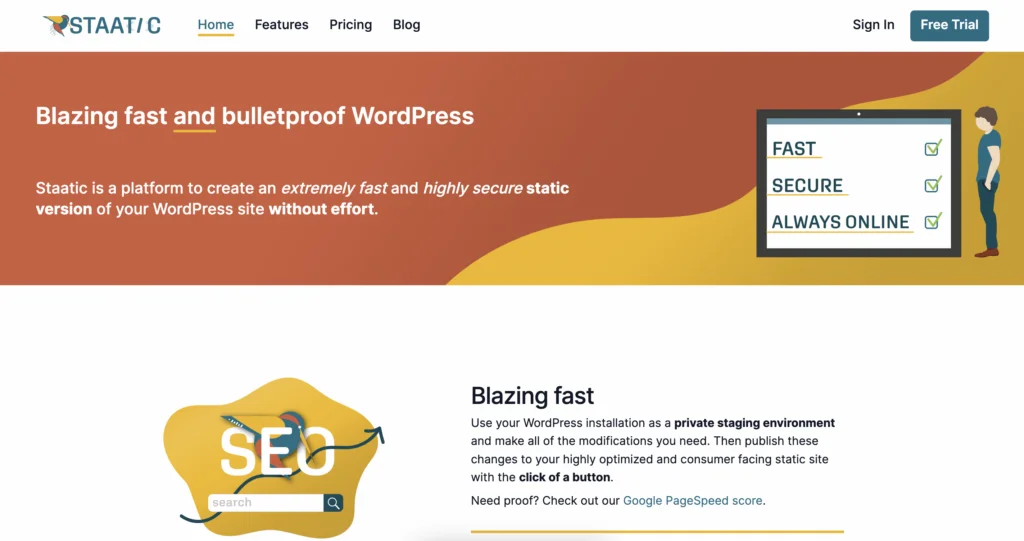
Da sich der ursprüngliche WPLift-Artikel, den ich oben erwähnt habe, auf die kostenlose Version von WP2Static konzentrierte, denke ich, dass es nur fair ist, dass ich für diesen Artikel bei der äquivalenten Version von Staatic bleibe.
Der Artikel wird unten fortgesetzt
In seiner kostenlosen Form bietet Staatic Ihnen die folgenden Hauptfunktionen:
- Ein leistungsstarker Crawler, der eine schnelle Umwandlung Ihrer dynamischen WordPress-Site in eine statische ermöglicht
- Mehrere Bereitstellungsmethoden – zum Beispiel Netlify, Amazon Web Services S3, CloudFront, lokaler Server (dediziertes oder gemeinsam genutztes Hosting) usw.
- Zusätzliche URLs, Pfade, Weiterleitungen und Ausschlussregeln werden unterstützt
- HTTP-Weiterleitungen, benutzerdefinierte Seite „404 nicht gefunden“ und andere HTTP-Header
- Veröffentlichen Sie über die Befehlszeile mit dem CLI-Befehl
- Kompatibel mit WordPress MultiSite und durch HTTP-Basisauthentifizierung geschützten WordPress-Installationen
Natürlich enthält die Premium-Version von Staatic viel mehr Funktionalität, und darauf werde ich später noch eingehen. Die kostenlose Version ist jedoch der perfekte Ausgangspunkt für Neulinge bei der Erstellung statischer WordPress-Sites.
Staatic installieren und einrichten
Zunächst empfehle ich Ihnen dringend, die Plugin-Dokumentation durchzulesen, die Schritt-für-Schritt-Anweisungen dazu enthält, was Sie als Nächstes tun müssen, um Staatic zu installieren, zu konfigurieren und zu verwenden.
Vereinfacht gesagt sieht der Ablauf jedoch wie folgt aus:
1. Überprüfen Sie die Systemanforderungen und aktivieren Sie PHP-Erweiterungen
Um Staatic verwenden zu können, muss Ihre Quellseite mit WordPress 5.0 oder höher ausgeführt werden. Außerdem muss die PHP-Version mindestens 7.0 sein, obwohl 7.4 vorzuziehen ist, da sie größere Sicherheitsfunktionen enthält.
Sie müssen auch überprüfen, ob vier PHP-Erweiterungen (Mbstring, Json, XML und Zip) aktiviert sind. Wie Sie das tun, hängt von den Verwaltungstools ab, die Ihr Website-Hosting-Unternehmen bereitstellt. Wenn Ihr Hosting-Provider beispielsweise cPanel verwendet, können Sie auf die PHP-Erweiterungen zugreifen, indem Sie unter „Software“ auf „PHP-Version auswählen“ klicken.
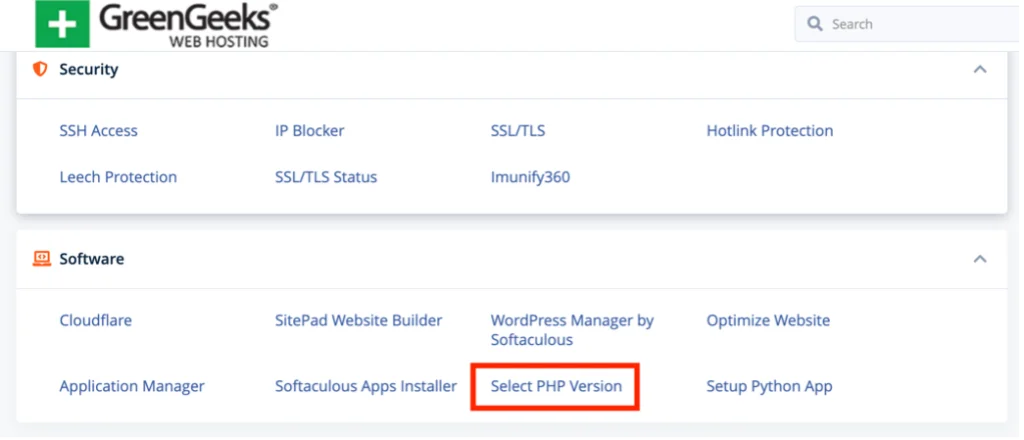
Sobald Sie darauf klicken, sehen Sie alle verfügbaren Erweiterungen und ob sie derzeit aktiviert sind.
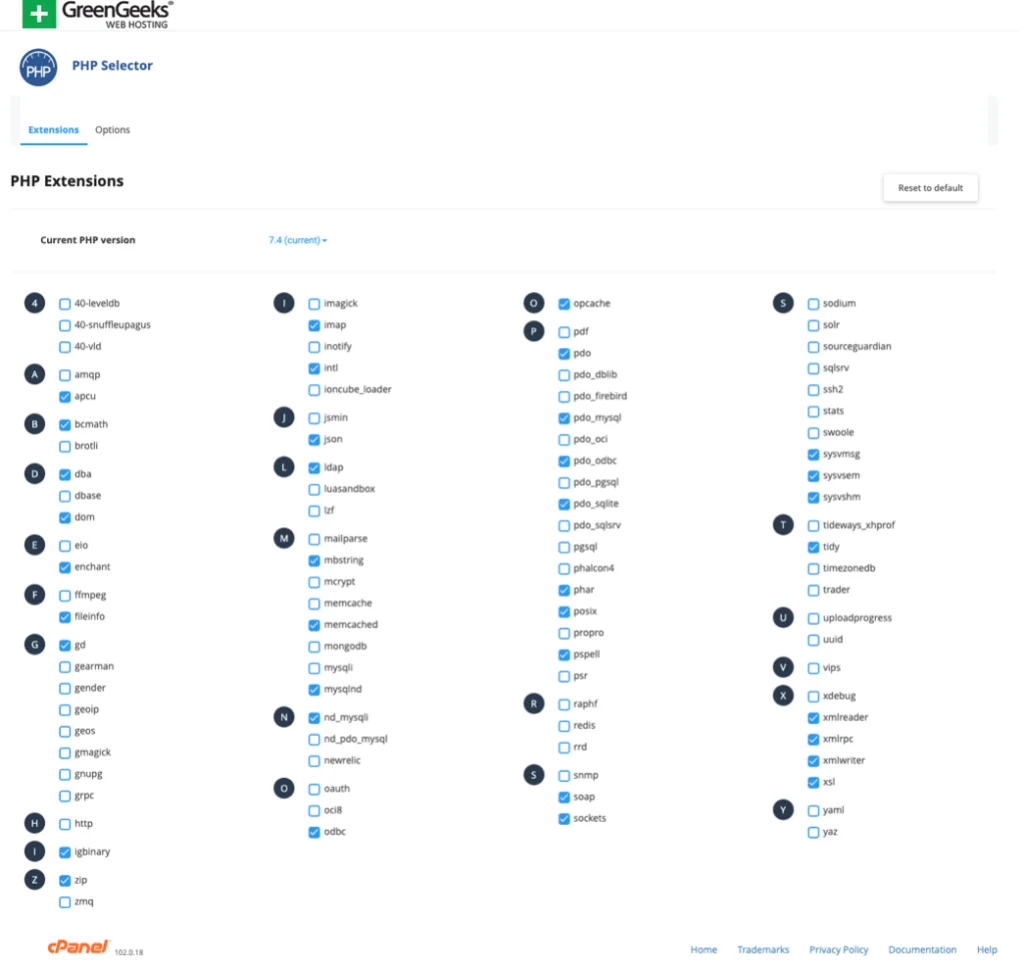
2. Erstellen Sie eine neue (Sub-)Domain und Datenbank
Da eine neue statische Website Ihre vorhandene ersetzen wird, empfiehlt der Entwickler, einen Klon zu erstellen, bevor Sie mit dem Migrationsprozess fortfahren. Dazu müssen eine neue (Sub-)Domain und eine neue Datenbank für die geklonte Site erstellt werden.
Wie Sie das tun, hängt wie bei den PHP-Erweiterungen von den Ihnen zur Verfügung stehenden Admin-Tools ab. Im Fall von cPanel erstellen Sie eine neue Domain (oder Subdomain) mit der Option „Domains“ und eine entsprechende Datenbank mit dem „MySQL Database Wizard“.
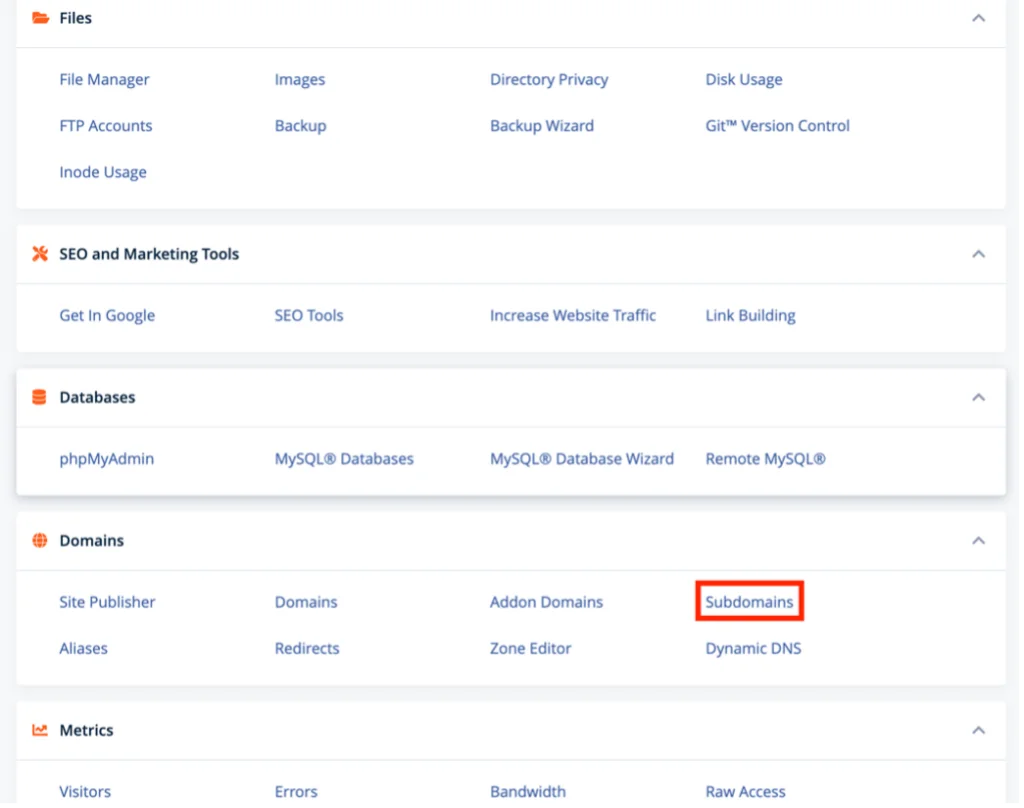
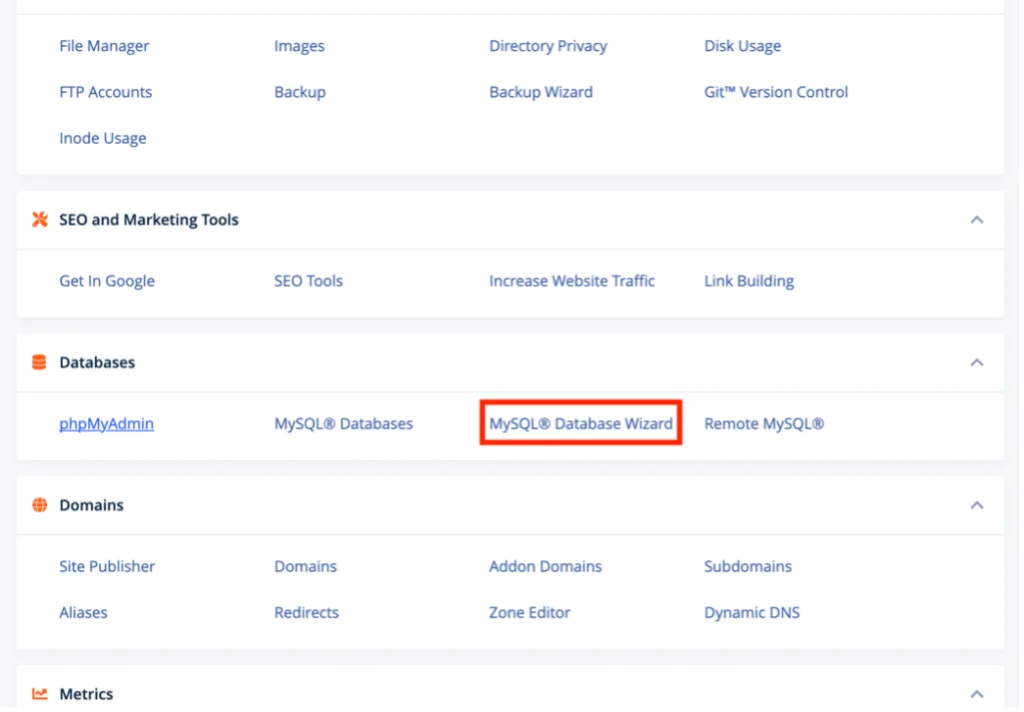
3. Klonen Sie Ihre WordPress-Site
Es gibt viele Möglichkeiten, Ihre Website zu klonen. Die Staatic-Dokumentation schlägt die Verwendung des kostenlosen Duplicator-Plugins vor, das im WordPress-Plugin-Verzeichnis verfügbar ist. Installieren und aktivieren Sie das wie jedes andere Plugin. Befolgen Sie dann die Anweisungen in der Staatic-Dokumentation, um den Klon zu erstellen.
Der Artikel wird unten fortgesetzt
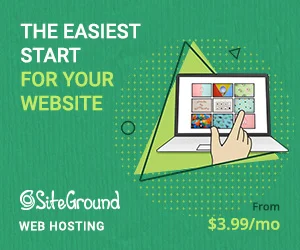
4. Beschränken Sie den Zugriff auf WordPress
Die Dokumentation empfiehlt, den Zugriff auf die WordPress-Version Ihrer Website einzuschränken, und schlägt vor, dafür die HTTP-Basisauthentifizierung zu verwenden.
Die Einrichtung der HTTP-Basisauthentifizierung erfolgt normalerweise auf der Ebene des Webservers oder des Hosting-Control-Panels. Apache ist der häufig verwendete Webserver und erfordert, dass Sie eine .htpasswd-Datei erstellen und die .htaccess-Datei aktualisieren. Auf der TransIP-Website finden Sie ein Schritt-für-Schritt-Tutorial, das Sie durch diesen Prozess führt. Darüber hinaus verfügt es über einen .htpasswd-Generator.
5. Entscheiden Sie sich für Ihre statische Website-Bereitstellungsstrategie
Mit Staatic können Sie Ihre statische Website auf demselben Server veröffentlichen, auf dem derzeit Ihre WordPress-Installation gehostet wird (d. h. lokales Verzeichnis), oder Sie können alternativ einen der unterstützten Cloud-Anbieter (wie Amazon Web Services oder Netlify) verwenden.

Abhängig von Ihrer Wahl müssen Sie die Dokumentation zu jedem Bereitstellungstyp überprüfen, um festzustellen, ob zusätzliche Vorbereitungsschritte erforderlich sind, bevor Sie das Staatic-Plug-in installieren.
6. Installieren und aktivieren Sie das Staatic-Plugin
Staatic wird zu WordPress hinzugefügt und wie jedes andere Plugin aktiviert. Sobald dies erledigt ist, erscheint ein neuer Menüpunkt in Ihrem WordPress-Backend, der Ihnen Zugriff auf die Funktionen des Plugins gibt:
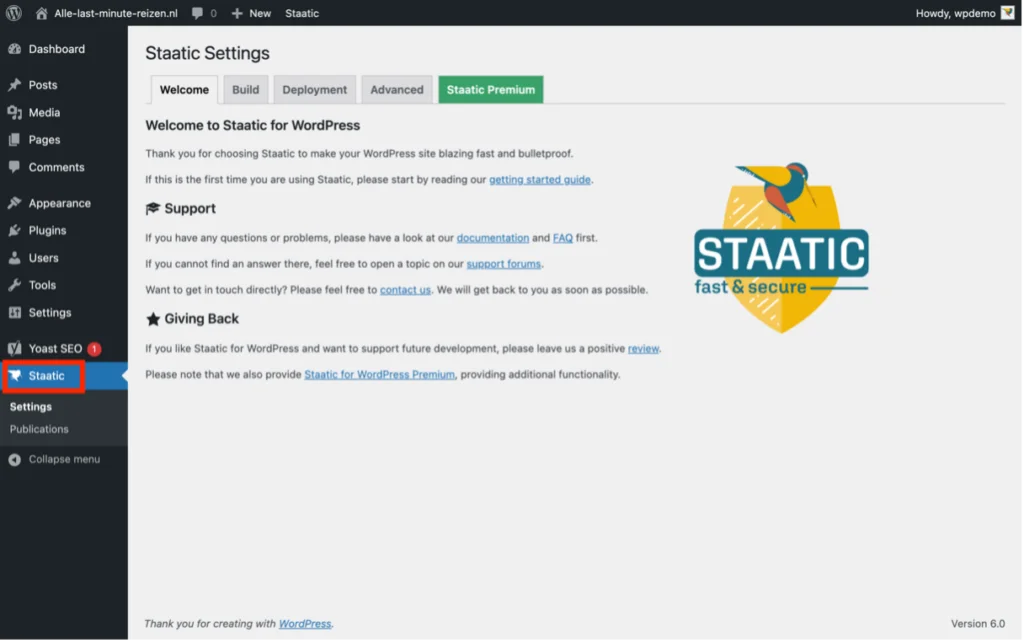
7. Konfigurieren Sie die „Build“-Einstellungen des Plugins
Die erste Anlaufstelle ist die Registerkarte „Build“ des Staatic-Backend-Menüs.
Hier müssen Sie die Ziel-URL der Website eingeben, die Sie veröffentlichen möchten, die entweder absolut, relativ oder offline sein kann. Es ist auch möglich, zusätzliche URLs, Pfade und Weiterleitungen anzugeben, die der statische Build einschließen oder ausschließen muss.
Eine kurze Beschreibung jeder Option ist unter jedem Feld auf der Registerkarte „Build“ verfügbar, während detaillierte Erläuterungen im Abschnitt „Build-Einstellungen“ der Dokumentation verfügbar sind.
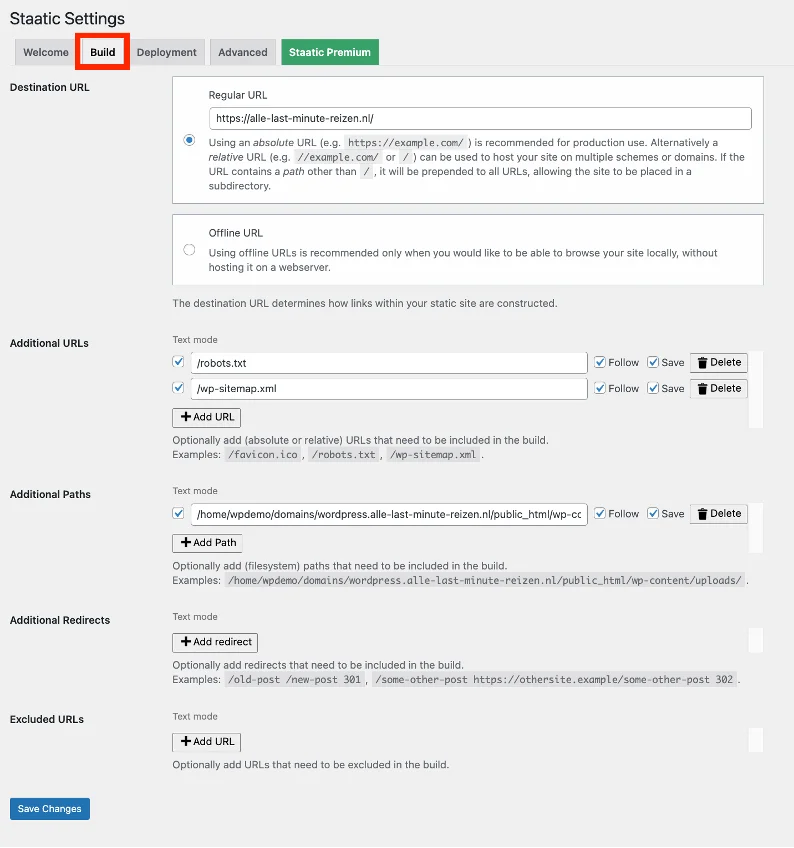
8. Konfigurieren Sie die „Bereitstellung“-Einstellungen
Als nächstes müssen Sie die verschiedenen Bereitstellungsoptionen auf der Registerkarte „Bereitstellung“ konfigurieren.
Ein Dropdown-Feld bietet die Optionen zum Erstellen der statischen Site: Ihr lokales Verzeichnis, Amazon Web Services, Netlifly oder Zip-Datei.
Der Artikel wird unten fortgesetzt
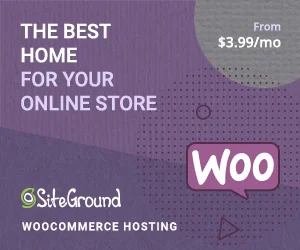
Die Optionen in diesem Bereich variieren je nach gewählter Bereitstellungsmethode. Auch hier enthält die Registerkarte „Bereitstellung“ kurze Erläuterungen zu jeder Option, wobei ausführlichere Erklärungen im Abschnitt „Bereitstellungseinstellungen“ der Benutzerdokumentation verfügbar sind.
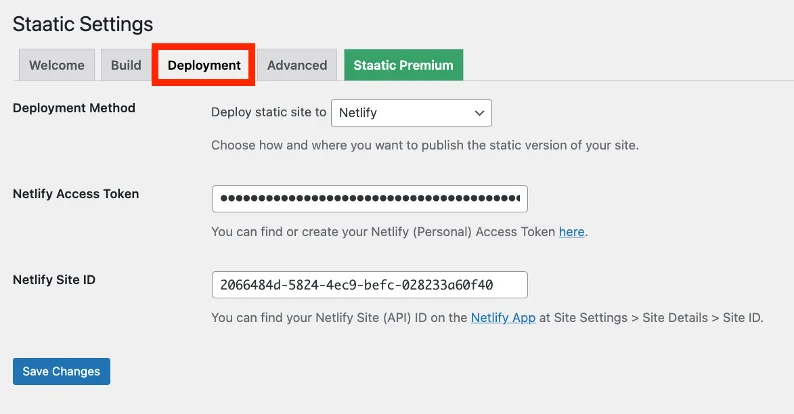
9. Konfigurieren Sie die „Erweiterten“ Einstellungen
Auf der Registerkarte „Erweitert“ können Sie die Funktionsweise von Staatic verfeinern. Es enthält Optionen wie Protokollierung (für Fehlerbehebungszwecke), HTTP-Timeout und Verzögerungseinstellungen usw.
In diesem Bereich müssen Sie die HTTP-Authentifizierungsdetails hinzufügen, vorausgesetzt, Sie haben den Rat des Entwicklers befolgt und die HTTP-Basisauthentifizierung eingerichtet, um den öffentlichen Zugriff auf Ihre WordPress-Site zu verhindern.
Bevor Sie irgendetwas mit den erweiterten Einstellungen tun, empfehle ich Ihnen dringend, den Abschnitt „Erweiterte Einstellungen“ in der Benutzerdokumentation zu lesen
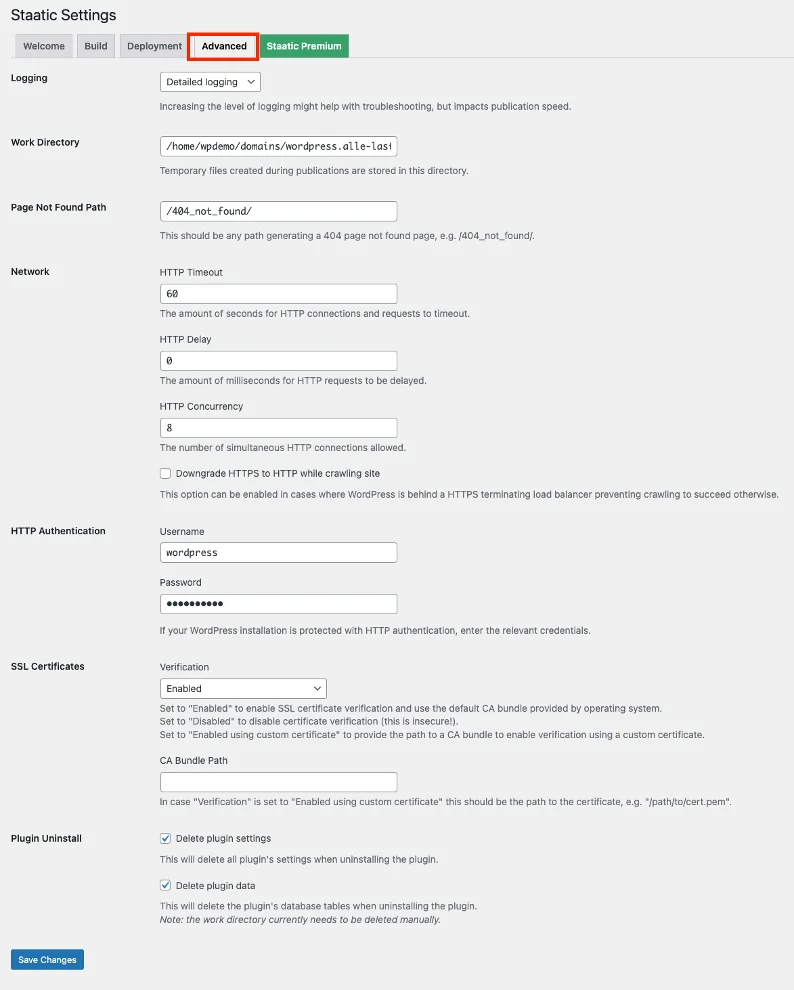
10. Erstellen Sie Ihre neue statische Site
Sobald Sie alle Ihre Konfigurationen auf den Registerkarten „Build“, „Deployment“ und „Advanced“ vorgenommen haben, müssen Sie nur noch in der obersten Leiste Ihres WordPress-Admin-Panels auf „Staatic“ klicken und „Publish“ aus der Dropdown-Liste auswählen:
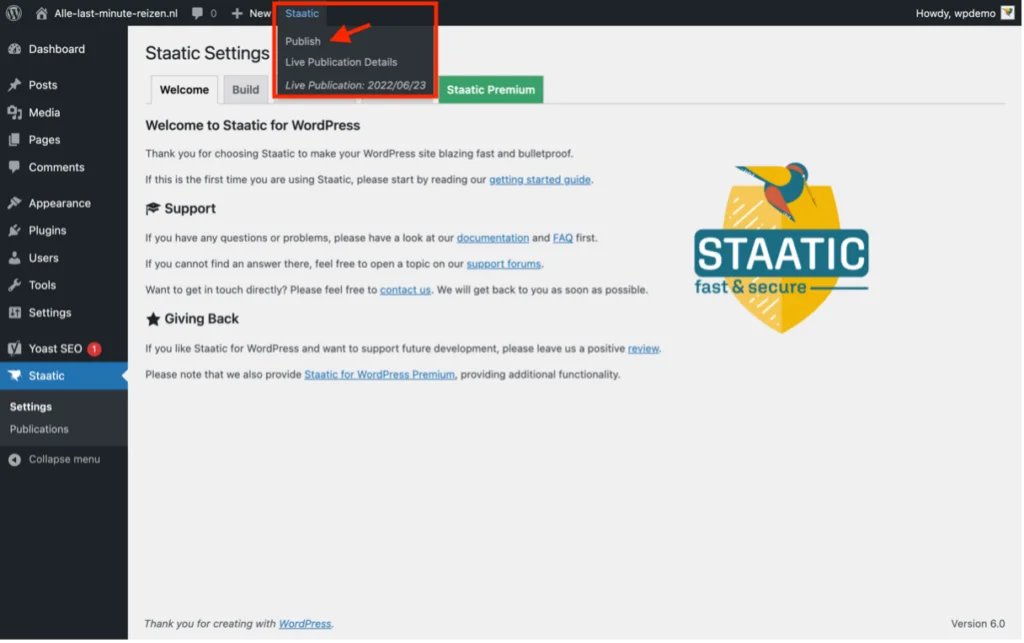
Nach wenigen Augenblicken wird die neue statische Site erstellt und eine Zusammenfassung der Veröffentlichung wird angezeigt:
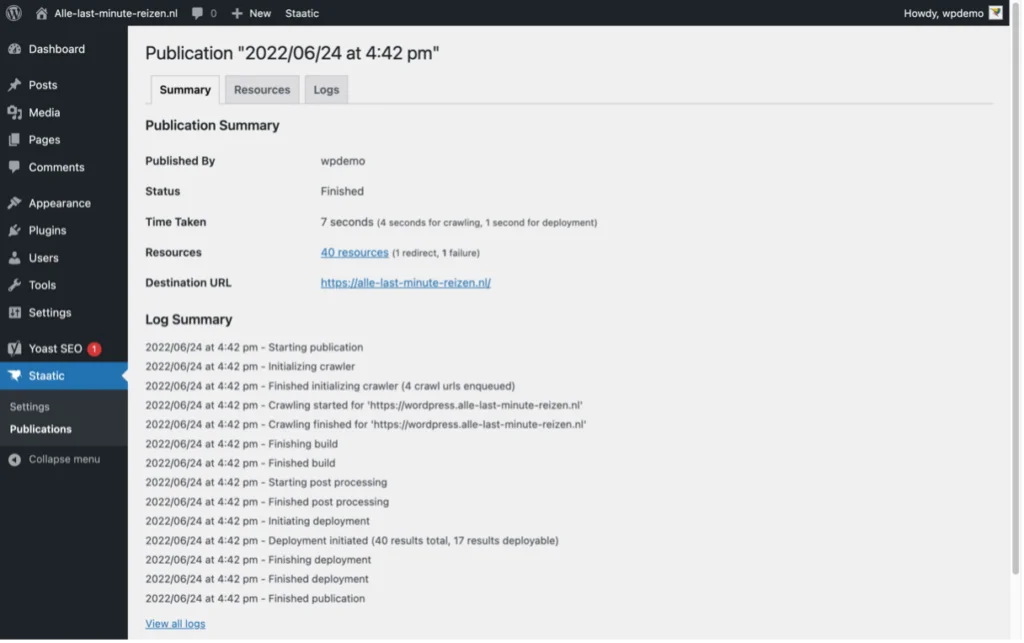
Und hier ist die statische Seite, wie sie veröffentlicht wurde:
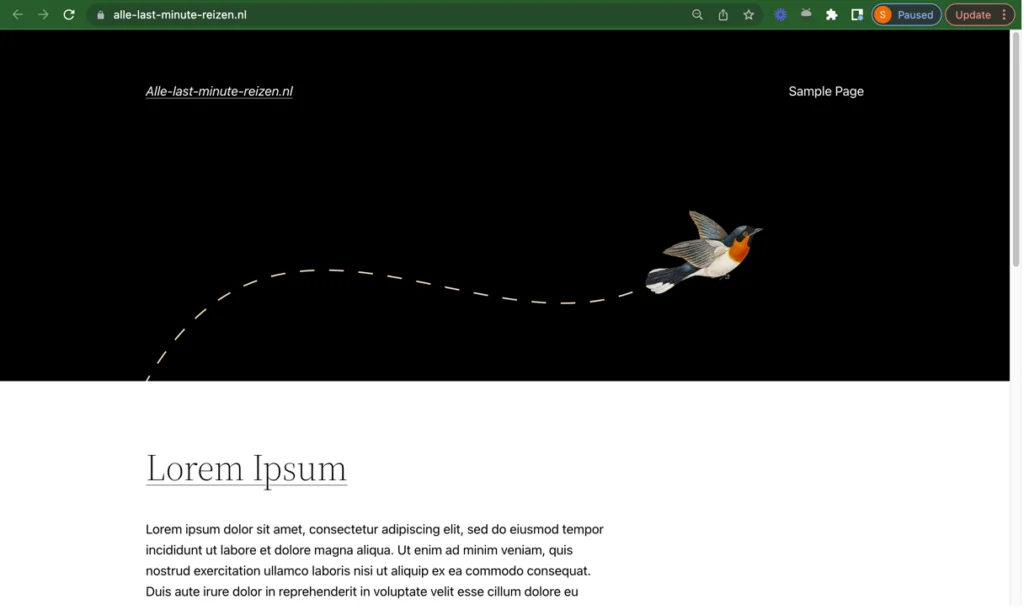
Staatliche Premium-Pläne
Die kostenlose Version von Staatic enthält viele großartige Funktionen, die für viele Benutzer ausreichen werden. Die Premium-Pläne bringen jedoch wesentlich mehr Vielseitigkeit auf den Tisch, einschließlich:
- Formularintegration – macht die Suche nach externen Formularhandhabungslösungen überflüssig
- Suchintegration – alle Beiträge und Seiten werden indexiert und können mit einem sauber integrierten Such-Widget durchsucht werden
- Schnellveröffentlichungen – Veröffentlicht nur die vorgenommenen Änderungen, wodurch die Veröffentlichungszeiten verkürzt werden
- Geplante Veröffentlichungen – Sie können Ihre WordPress-Site automatisch basierend auf einem vordefinierten Zeitplan oder Ereignis veröffentlichen.
- Umfangreiche API – ermöglicht es denjenigen unter Ihnen, die über ausreichende Programmierkenntnisse verfügen, Ihre eigenen benutzerdefinierten Funktionen hinzuzufügen
Derzeit kosten selbst gehostete Pläne 9 € pro Monat für das Starter-Paket, das eine Website abdeckt, und 29 € pro Monat für das Business-Paket, das bis zu drei Websites abdeckt und mehrere Teammitglieder, vorrangigen Support und eine 99,95 % Service Level Agreement (SLA) für garantierte Betriebszeit.
In der Cloud gehostete Pläne kosten 19 € pro Monat für Starter und 69 € für Business.
Wenn Sie unbegrenzte Sites benötigen, stehen auch selbst und in der Cloud gehostete Enterprise-Pläne zur Verfügung, deren Preis direkt mit dem Vertriebsteam von Staatic besprochen werden muss.
Eine 14-tägige kostenlose Testversion der Premium-Pläne ist ebenfalls verfügbar, und erfrischenderweise benötigen Sie dafür keine Kreditkarte.
Holen Sie sich Staatic Premium Holen Sie sich Staatic kostenlos
Staatliche Vor- und Nachteile
Wie bei allen Plugins und Software hat Staatic sowohl gute als auch schlechte Seiten:
Vorteile
- Die kostenlose Version enthält ausreichend Funktionen für viele Anwendungen
- Premium-Pläne bieten ein gutes Preis-Leistungs-Verhältnis und enthalten viele nützliche Zusatzfunktionen
- Nach der Konfiguration können Sie mit einem einzigen Klick blitzschnelle statische Websites erstellen
- Umfassende Dokumentation
Nachteile
- Obwohl die Dokumentation gut ist, könnte sie von der Hinzufügung einiger visueller Inhalte wie Screenshots profitieren
- Absolute Anfänger haben möglicherweise Probleme mit einigen Einstellungen, die das Arbeiten auf dem Webserver oder das Hosten des Control Panels beinhalten
- Die Unterstützung durch die Community ist begrenzt, da Staatic noch relativ neu auf dem Markt ist
Das endgültige Urteil
Nach dem plötzlichen Niedergang von WP2Static kommt der Static-Site-Generator von Staatic genau zum richtigen Zeitpunkt, um eine praktikable Alternative anzubieten. Die Verfügbarkeit einer vollwertigen kostenlosen Version ist eine gute Nachricht für Leute, die sich mit der Erstellung statischer Versionen ihrer WordPress-Sites beschäftigen möchten. Gleichzeitig sind die Premium-Pläne ideal für diejenigen, die sich nach mehr Funktionalität zu einem vernünftigen Preis sehnen.
Wenn Sie also eine superschnelle statische Version Ihrer WordPress-Site generieren möchten, überprüft das Staatic-Plugin alle richtigen Kästchen.
